Es importante tener un completo respaldo de nuestro blog y todos sus contenidos y, no basta con esté sólo en nuestro servidores, sino que siempre es mejor tener más de una copia.
¿Dónde almaceno mi respaldo extra? Si bien hay varias alternativas, una excelente es Dropbox, un servicio que seguramente conoces y usas para guardar fotos y archivos y, que ahora servirá para almacenar tu respaldo de WordPress.
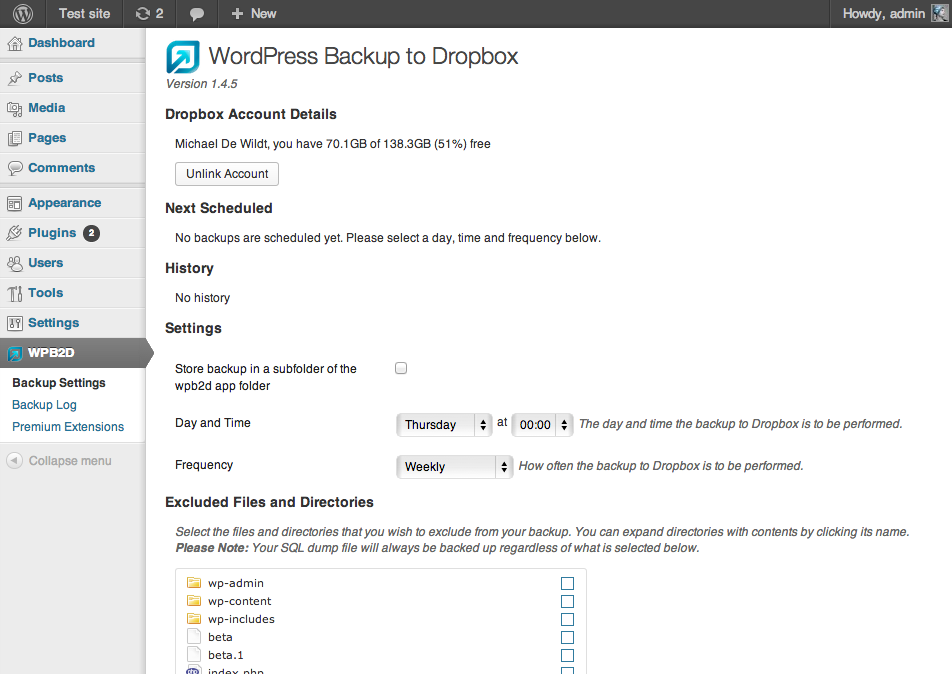
¿Cómo lo hago? La magia se hace sola con el plugin WordPress Backup to Dropbox.
Respalda tu WordPress en Dropbox
El nombre del plugin nos dice todo. WordPress Backup to Dropbox es un plugin gratuito que te permite almacenar una copia de tu respaldo de tu blog directamente en la nube, utilizando el servicio de Dropbox.
Esto funciona muy bien si tu blog no es extremadamente pesado, ya que Dropbox nos entrega una buena cantidad de espacio gratuito que podemos ampliar con ciertas acciones simples, por lo que fácilmente conseguirás más de diez gigas. Te recomiendo crear una cuenta exclusiva para el respaldo.
Para empezar a trabajar, hay que descargar e instalar WordPress Backup to Dropbox en nuestro blog.
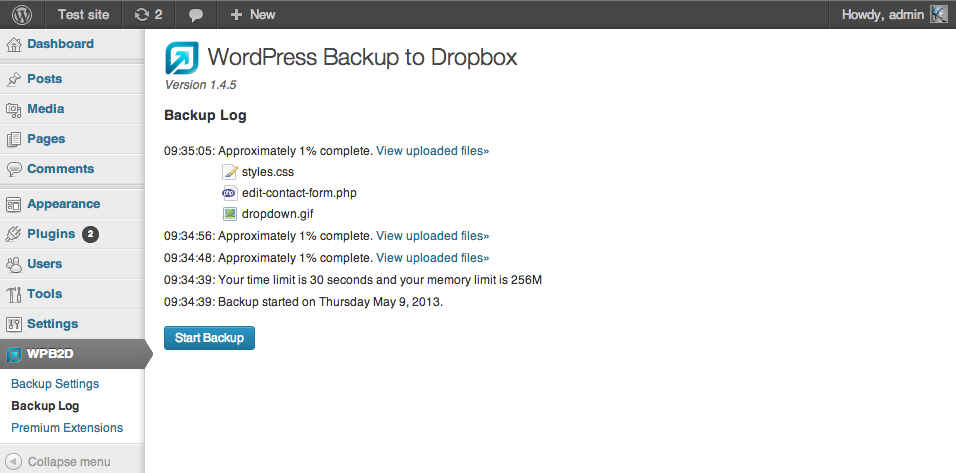
Una vez instalado, llega la hora de configurar. Eso lo haces en la barra de herramientas de WordPress, donde al final verás WPB2D. Selecciona la opción Backup Settings. Añade tus credenciales de Dropbox y entrega al plugin el permiso para acceder a tu cuenta.
Asimismo, puedes elegir que carpetas se van a respaldar y, configurar respaldos automáticos, aunque también puedes hacerlos de forma manual. La cantidad de tiempo que demore el respaldo dependerá del tamaño de éste.
WordPress Backup to Dropbox nunca tiene acceso a tu contraseña de Dropbox, lo que te entrega un extra de seguridad y, tampoco puede modificar la estructura o archivos de tu WordPress, lo que es importante.
WordPress Backup to Dropbox es gratuito, pero puedes pagar por opciones Premium como por ejemplo que el respaldo quede dentro de un Zip u otras funciones que no cambian el objetivo del plugin, por lo que no son necesarias.
Te recomiendo utilizar este plugin. Si te falta espacio en Dropbox, puedes suscribirte para obtener gigas extra pagando una cantidad mensual que no es alta, pero si se trata de un blog común de WordPress, el espacio gratuito debería ser suficiente.